64位 windows10,安裝配置MYSQL8.0.13
MySQL的安裝配置過程,一查網上一大堆,但是每個人在安裝配置的過程中都會碰到一些問題,因為安裝的版本不一樣,有些命令可能就不適用了。所以安裝之前一定先確認好你的版本號。
下面開始安裝MYSQL8.0.13。
第一步:先去官網下載安裝包:官網下載地址:https://dev.mysql.com/downloads/mysql/
這是我下載的windows(x86 64位)的MySQL8.0.13的zip包。下載完畢以後,解壓到你想要安裝的位置,我放到了這個位置:D:\MyPrograms\mysql-8.0.13-winx64

第二步,配置MYSQL環境變數,設定mysql命令全域性使用。
如下圖1的路徑,開啟【系統】,點選2【高階系統設定】,開啟系統屬性,選擇3【環境變數】彈出視窗,選擇系統變數中的4【新建】,彈窗,變數名為:MYSQL_HOME,路徑是剛剛解壓的路徑,確定以後如圖中5。
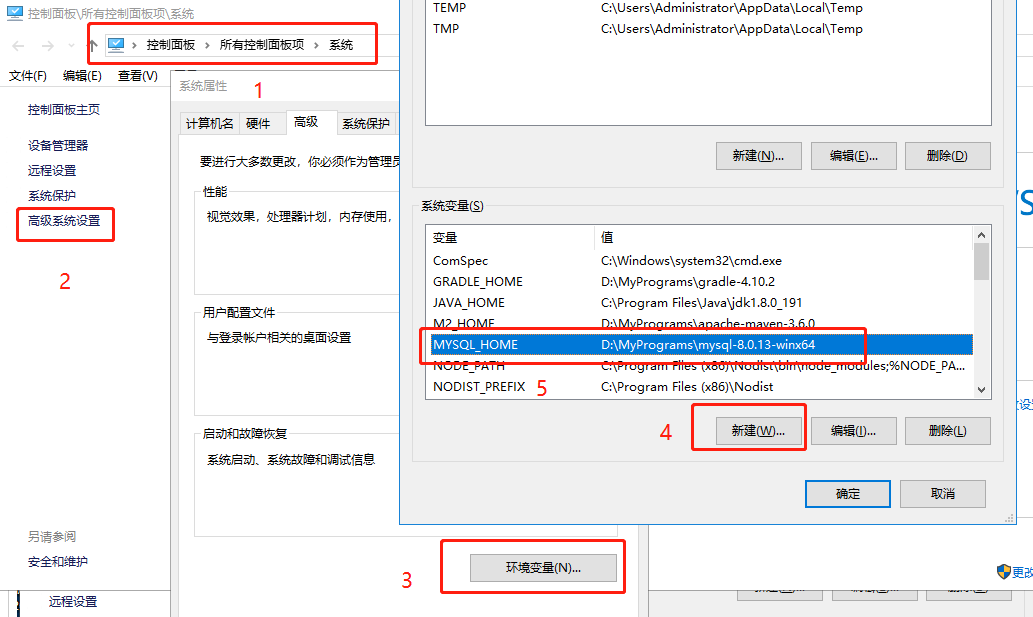
在系統變數中找到path,點選【編輯】新增%MYSQL_HOME%\bin\
如下圖
確定以後,mysql的命令就設定為全域性的了,在任何地方都可以使用mysql的命令

第三步:生成存放資料庫的資料夾data
以管理員身份執行cmd,在任意路徑下執行命令:mysqld --initialize-insecure --user=mysql
都會在我們解壓的路徑下產生data資料夾。
我解壓路徑是:D:\MyPrograms\mysql-8.0.13-winx64,所以下面與bin同級目錄,產生了一個data資料夾。如下圖,以後的建立的資料庫都存在data裡面

第四步: 安裝MySQL服務
在cmd視窗執行命令:執行命令:mysqld -install
MySQL服務安裝成功如下圖:
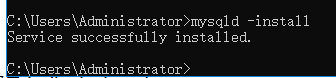
啟動服務,執行命令:net start mysql

請注意:這裡不用需要配置檔案my.ini,用了這個反而服務啟動不起來。
第五步:登入MySQL
現在所有的配置都已經完成,開始我們的MySql之旅吧。
開啟命令視窗,輸入登入命令:mysql -u root -p
按回車以後會提示輸入密碼如下圖:
這時候剛剛安裝好,root是沒有密碼的,所以直接按回車鍵就可以進入mysql了。

第六步:修改MySQL密碼
MYSQL-8.0.13重置使用者名稱密碼命令((命令後面的分號一定不能落掉)):
ALTER USER 'root'@'localhost' IDENTIFIED BY '新密碼';
注意:
1.在 MySQL5.7 中 user 表的 password 換成了authentication_string。
2. password() 加密函式已經在 8.0.11 中移除了
所以之前的更新使用者空密碼命令:update user set password=password('') where user='root';
現在變成了((命令後面的分號一定不能落掉)):update user set authentication_string='' where user='root';
第七步:查詢使用者名稱及密碼
登入mysql後,輸入命令(命令後面的分號一定不能落掉):select host,user,authentication_string from mysql.user;
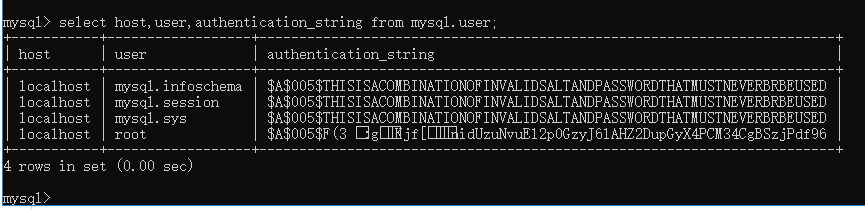
第八步:退出mysql

